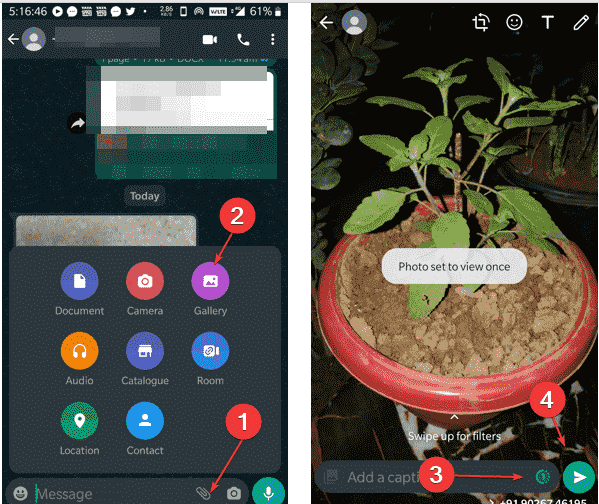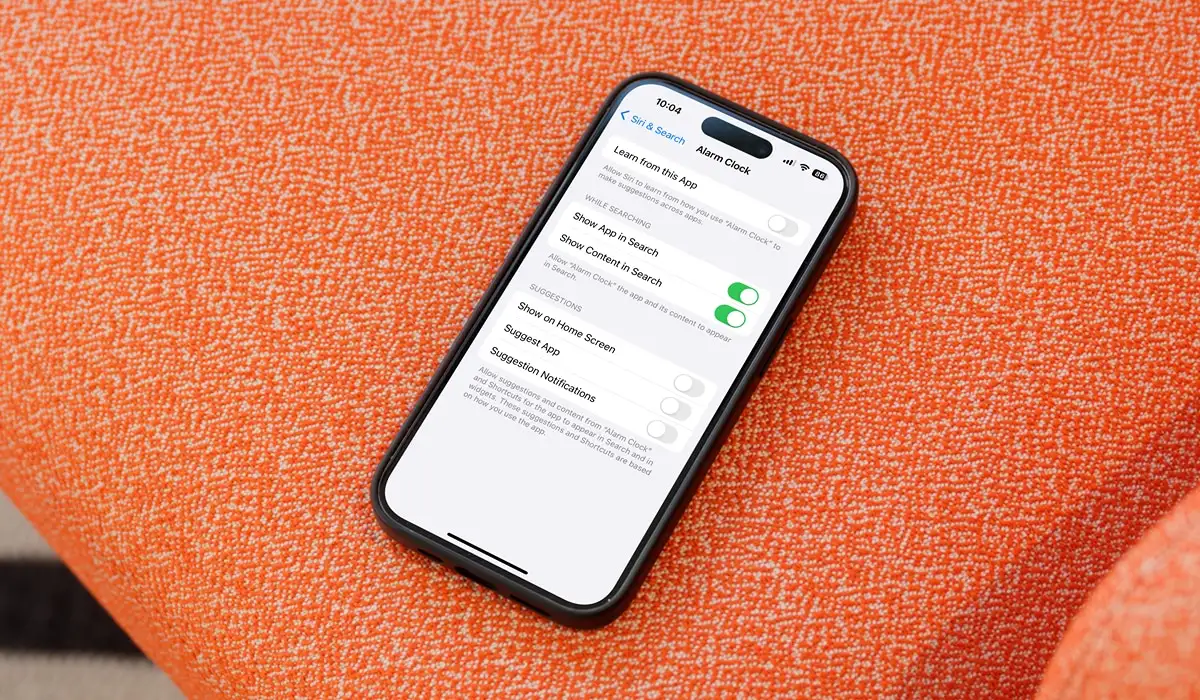Kandji je software MDM (Mobile Device Management) s dopřednou automatizací, který pomáhá organizacím, jako jsou podniky nebo vzdělávací instituce, vzdáleně nasazovat, spravovat a zabezpečovat zařízení Apple, včetně Mac, iPhone, iPad a Apple TV. Přestože hraje důležitou roli v řízení, pro jednotlivce v organizacích jsou vždy přítomna omezení. Chcete-li se zcela zbavit Kandjiho kontroly, možná se budete chtít naučitjak odstranit Kandji z Mac, iPhone a iPad. Naštěstí vás tento příspěvek provede všemi detaily, abyste věděli, co můžete dělat.
Část 1. Proč potřebujete odstranit Kandji?
Za určitých okolností budete muset ze svého zařízení odebrat profil Kandji. Zde jsou některé možné důvody.
- Vaše organizace přejde na jiný software MDM.
- Již nespolupracujete se svou společností nebo vzdělávací institucí.
- Chystáte se prodat nebo darovat zařízení někomu jinému.
- Chcete se zbavit omezení nebo pravidel zavedených organizací.
Většina uživatelů se zajímá o to, jak odstranit profil Kandji z počítače Mac. Naštěstí to můžete snadno provést v „Předvolbách systému“ a Kandji Tenant, pokud znáte přihlašovací údaje. Pokud neznáte účet a heslo, zkuste použít příkazy terminálu. Zde je návod, jak každé řešení funguje.
Řešení 1. Odstraňte profil Kandji v části Předvolby systému
Nejzákladnějším řešením pro odinstalaci profilu Kandji z počítače Mac je použití „Předvolby systému“. Můžete zkontrolovat, zda je nainstalován Kandji, a poté najít související profil, který chcete odebrat. Měli byste se však ujistit, že znáte účet a heslo.
- Krok 1:Přejděte do levého horního rohu obrazovky počítače Mac, klikněte na nabídku Apple a poté vybertePředvolby systémuneboNastavení systému.
- Krok 2:VybratProfilyneboProfily a správa zařízení.
- Krok 3:NaléztProfil Kandji MDMa klikněte na něj.
- Krok 4:Nyní klepněte namínus (-)nebo použijte tlačítkoSmazat profiltlačítko.
- Krok 5:Zadejte heslo pro odstranění profilu Kandji z počítače Mac.
Řešení 2. Odstraňte Kandji pomocí příkazů terminálu
Pokud jste zkušený uživatel s určitými technickými znalostmi, můžete použít Terminál na svém počítači Mac a zbavit se profilu Kandji. Odstranění MDM lze provést pomocí příkazových řádků.
- Krok 1:Restartujte počítač Mac. Poté otevřeteAplikace → Nástroje → Terminál.
- Krok 2:Zadejte následující příkaz jeden po druhém a stiskněteVstuptepokaždé:
- "sudo kandji -removeFramework"
- „sudo -i“ Zde zadejte své heslo Kandji.
- "cd /var/db/"
- “mv ConfigurationProfiles ConfigurationProfilesOLD”
- "odhlásit se"
- Krok 3:Nyní restartujte počítač Mac a dále zkontrolujte, zda byl profil Kandji úspěšně odstraněn.
Řešení 3. Odstraňte záznam zařízení z Kandji Tenant
Pokud chcete zrušit registraci zařízení ze systému Kandji a odinstalovat Kandji na vašem Macu, požádejte správce, aby to provedl na dálku. To vám může pomoci odstranit agenta Kandji, profily nainstalované prostřednictvím MDM a aplikace nasazené pomocí aplikací a knih z vašeho počítače Mac.
- Krok 1:Přejděte na Kandji Tenant online a přihlaste se pomocí účtu Kandji.
- Krok 2:Přejít naZařízenía v seznamu vyberte své zařízení Mac.
- Krok 3:Klikněte na „…“ (Nabídka akcí zařízení) v pravém horním rohu.
- Krok 4:VybratSmazat záznam zařízenímožnost z rozbalovací nabídky.
- Krok 5:Zobrazí se potvrzovací okno. Můžete psátVYMAZATa klikněte naSmazat záznam zařízenítlačítko pro odstranění Kandji z vašeho Macu.
![]()
Poznámka:
Dokud se můžete spojit se správcem ovládacího centra Kandji, můžete Kandji odebrat nejen z počítače Mac, ale také z iPhonu a iPadu.
Část 3. Jak odstranit Kandji z iPhone/iPad
Pro toho, kdo má iPhone nebo iPad s nakonfigurovaným profilem Kandji, je také možné odebrat Kandji. Kromě výše zmíněné podpory kreslení od správce jej lze také smazat v Nastavení nebo pomocí profesionálního nástroje pro odstranění MDM.
Řešení 1. Smažte profil Kandji v Nastavení
Se známým účtem a heslem můžete přímo odstranit profil správy Kandji ze svého iPhonu a iPadu v aplikaci Nastavení.

- Krok 1:OTEVŘENONastaveníaplikaci a klepněte naGenerál.
- Krok 2:Přejděte dolů a vyhledejteSpráva VPN a zařízenía jednoduše na něj klepněte.
- Krok 3:V části vyberte profil Kandji MDMSpráva mobilních zařízení.
- Krok 4:VProfilobrazovce klepněte naOdebrat správutlačítko.
- Krok 5:Zadejte heslo pro potvrzení vaší akce a odeberte Kandji z iPhone nebo iPad.
Řešení 2. Odstraňte Kandji pomocí Joyoshare MDM Removal Tool
Hledáte řešení, jak odstranit profil Kandji z vašeho iPhonu nebo iPadu, ale obáváte se poškození dat nebo zabezpečení zařízení? Vyhoď úzkost z hlavy a vezmi si toJoyoshare iPasscode Unlockerdo vaší úvahy. Tento software může splnit všechna vaše očekávání při odstraňování MDM a poskytnout vám působivý zážitek. Obchází omezení MDM a v krátké době odstraní MDM profil, aniž by došlo ke ztrátě dat. Kromě toho vám může pomoci odemknout Apple ID, odstranit zámek obrazovky a deaktivovat přístupový kód Screen Time.
Krok 1Připojte iPhone/iPad k počítači
Otevřete nejnovější verzi Joyoshare iPasscode Unlocker a připojte svůj cílový iPhone/iPad k počítači. VybratOdebrat MDMčásti z hlavního funkčního rozhraní a přejděte dále pomocíStarttlačítko.

Krok 2Odeberte Kandji z iPhone/iPad
Program Joyoshare automaticky zjistí stav funkce Najít na vašem připojeném zařízení. Pokud je povoleno, přejděte naNastavení → Apple ID → Najít → Najítvypnout. Poté program odinstaluje profil Kandji z vašeho iPhone nebo iPad. Nyní můžete zařízení používat bez omezení a ovládacích prvků.

Závěr
Naučte se, jak odebrat Kandji z Mac, iPhone a iPad, můžete získat větší kontrolu nad svým zařízením. Pomocí hesla můžete odebrat MDM v System Preferences nebo Settings. Bez něj můžete vyzkoušet Terminál nebo použít Joyoshare iPasscode Unlocker. Dalším řešením je získat pomoc od správce. Bez ohledu na to, jak necháte Kandji smazat ze svého zařízení, neexistují žádná omezení pro změnu nastavení zabezpečení a přístup ke všem službám.




![[AskVG Apps] Stáhněte si bezplatný software pro ladění a přizpůsobení Windows](https://media.askvg.com/articles/images8/Run_Editor_Freeware_Launch_Programs_Custom_Name_Run_Box_Windows.png)